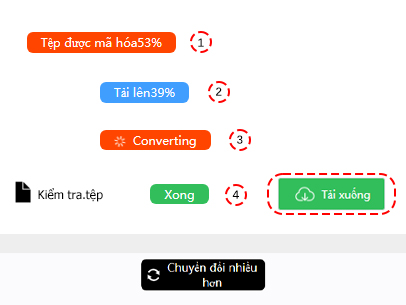Chuyển FLAC sang W64
ConverterFactory là công cụ chuyển đổi trực tuyến miễn phí các tệp FLAC đô la sang định dạng W64 đô la trên đám mây, người dùng có thể dễ dàng và nhanh chóng sử dụng các dịch vụ chuyển đổi của chúng tôi thông qua trình duyệt PC, Di động và Pad, đồng thời chúng tôi cũng hỗ trợ chuyển đổi hơn 140+ định dạng âm thanh, video, tài liệu, hình ảnh và nhiều định dạng tệp khác.
FLAC được viết tắt từ Free Lossless Audio Codec. Đây là định dạng mã hóa âm thanh để nén âm thanh số mà không mất đi chất lượng. Đây là định dạng không mất dữ liệu phổ biến nhất, là sự lựa chọn tuyệt vời để bảo tồn chất lượng âm thanh không mất dữ liệu trong khi vẫn tiết kiệm dung lượng đĩa. Các tệp FLAC thường lớn hơn nhiều so với các định dạng âm thanh mất dữ liệu như MP3, nhưng chúng chỉ bằng một nửa kích thước của một đĩa CD và có thể có chất lượng âm thanh tương đương.
W64 là định dạng tệp được sử dụng để lưu trữ dữ liệu âm thanh. Đây là sự mở rộng của định dạng tệp Waveform Audio File Format (WAVE) và được sử dụng để lưu trữ dữ liệu âm thanh dưới định dạng 64 bit. Định dạng này thường được sử dụng cho các tệp âm thanh có độ phân giải cao, chẳng hạn như những tệp được sử dụng trong sản xuất âm nhạc chuyên nghiệp và mastering. Nó cũng được sử dụng cho các tệp âm thanh có kích thước lớn hơn 4GB, là kích thước tối đa cho một tệp WAVE.
đổi đuôi FLAC sang W64
Trước khi chuẩn bị chuyển đổi tài liệu flac, chúng ta cần chọn máy tính, điện thoại di động, PAD đi kèm với Chrome, Edge, Safari và các trình duyệt khác, đồng thời nhập trang web https://converterfactory.com/vi/flac-to-w64 để mở trang chuyển đổi flac sang w64.
Bước 1
Chọn FLAC tệp để tải lên trang web ConverterFactory để chuyển đổi
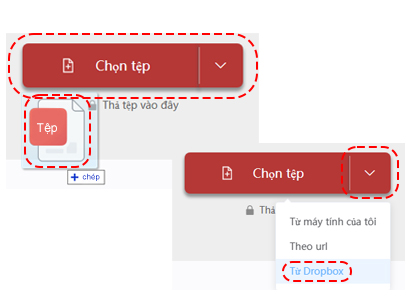
Bước 2
Chọn đầu ra mục tiêu W64 định dạng để chuyển đổi
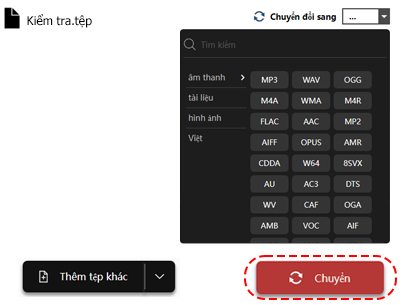
Bước 3
Tải xuống tệp đã chuyển đổi W64